notepad++设置代码高亮的方法
浏览:57日期:2023-11-07 22:40:23
notepad++这款软件是一款功能非常实用的代码编辑工具,通过这款软件可以使用到很多方便的功能对电脑中的文件进行查看和编辑,并且还可以编辑多种编程语言的代码文件,可以说是非常实用了。很多用户在编写代码的时候喜欢开启代码高亮功能,开启之后方便在编写代码的过程中看到一些关键数据,只是还不知道要如何操作来设置这个代码高亮功能。那么接下来小编就跟大家分享一下notepad++设置代码高亮的具体操作方法吧,有需要的朋友不妨一起来看看这篇方法教程。

1.首先我们打开软件之后,在界面上方找到设置这个功能选项,找到之后点击它打开设置菜单。
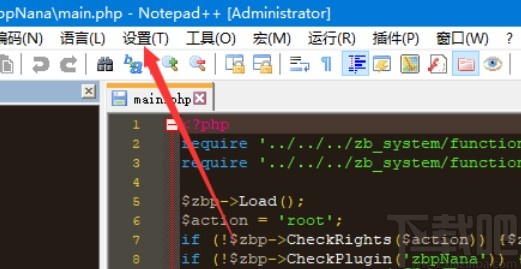
2.打开设置菜单之后,我们在出现的菜单中找到“首选项”这个选项并点击,点击之后就进入到首选项设置界面了。
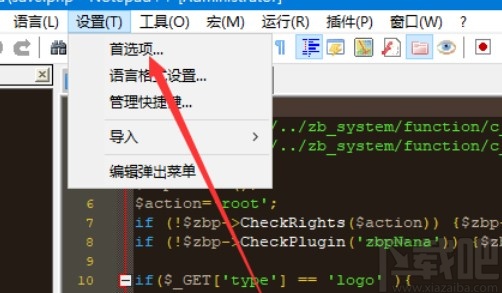
3.点击打开首选项设置界面之后,在界面的左边可以看到有高亮这个功能,找到这个功能之后点击它,切换到高亮设置界面。
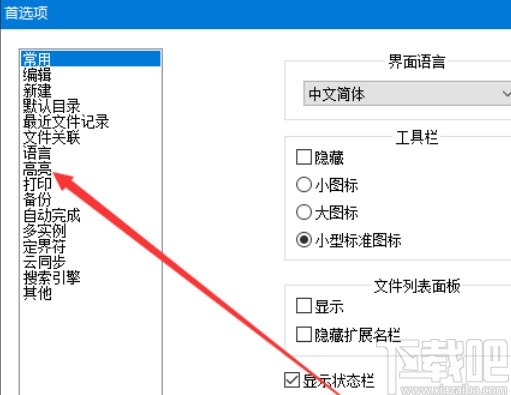
4.之后在高亮设置界面右边,可以看到有智能高亮模块,在这个模块中勾选“启用智能高亮”这个功能选项。
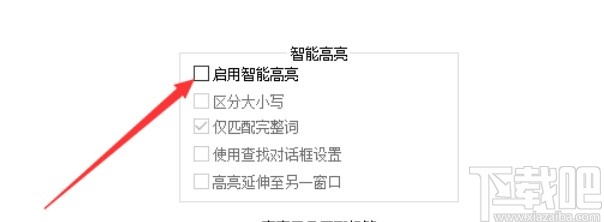
5.勾选之后,最后一步在高亮显示匹配标签这个界面模块中勾选“启用”和“高亮显示标签属性”这个选项即可。
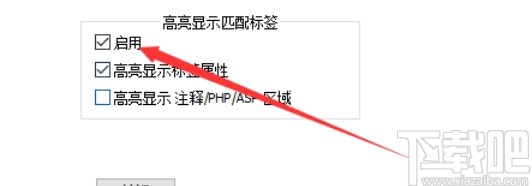
以上就是小编今天跟大家分享的使用notepad++这款软件的时候设置代码高亮功能的具体操作方法,有需要的朋友不妨一起来看看这篇方法教程,希望能帮到大家。
相关文章:
- 排行榜

- 为什么满18了开通不了花呗
- 1. 如何设置下载app需要密码
- 2. 中国空白地图自己打自己填
- 3. oppo k5支持微信视频美颜吗
- 4. 花呗已无法正常使用怎么回事
- 5. 怎么推广淘宝店铺
- 6. 来电拦截在哪里设置
- 7. 一个手机可以同时登陆两个微信吗
- 8. 微信折叠置顶聊天怎么打开
- 9. 白条怎么关闭额度
- 10. qq频道开启方法2023
 网公网安备
网公网安备